
表格数据处理一直是数字营销日常工作中频率非常高的一类工作,如果能基于我们的具体需求,合理使用表格中的相关函数公式来批量化执行,能够大幅提升我们工作效率。
因此,自2023年8月份开始,我们就分享了一系列 Google 表格中的函数技巧视频,而且有部份函数是Google表格中独有的,可以配合从GA&GSC或其它第三方工具中导出的数据表来组合使用。
我们一共分享了如下八个Google表格函数技巧:
Join函数: 连接多个单元格的数据,并用特定的符号进行分隔;
Split函数: 基于特定的符号,将单元格的数据进行拆分;
GoogleTranslate函数: 将单元格中的内容翻译成其它语言,且可自动判断单元格中的原语种;
ImportXML函数: 抓取网页中的特定数据,例如Title,Description,H标签内容等;
Unique函数: 筛选出一列数据中的唯一数据,且不破坏原有的数据源;
Image函数: 基于给定图片链接地址,在表格中显示图片;
Query函数: 将表格中的数据当作SQL数据库来查询,且支持自动更新数据;
ImportRange函数: 将多个数据表的数据集中在一个主表格展示,作为数据看板。
这些函数的使用其实非常简单,即使是新手也能很快上手,接下来我们就逐一讲解一下这些表格函数的使用技巧。
函数使用
=join(“分隔符”, “内容1”, “内容2”, “内容3”, ……)
应用场景举例
例如当我们想了解最近一个月中,特定的多个页面(例如若干篇Blog文章)的合计流量情况如何,就需要在GA或GSC中通过正则表达式来进行页面筛选
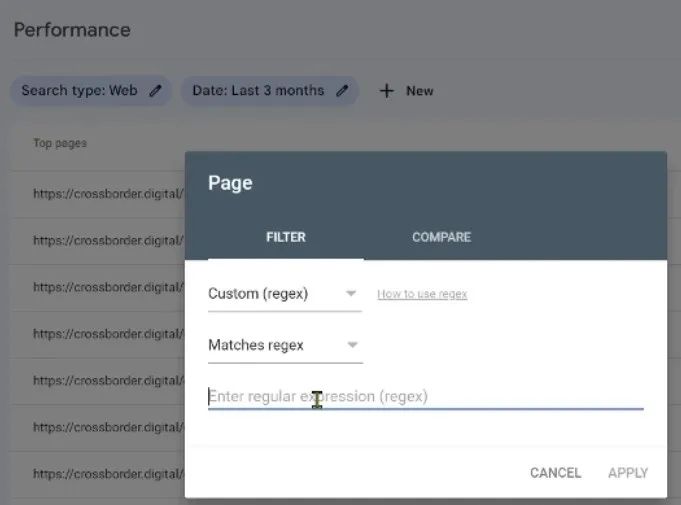
要实现这个目的,我们需要将所有URL连接起来,并在每一个URL之间使用 | 来进行分隔,代表“或者”的关系,使用Join函数就可以很快的实现这个功能。
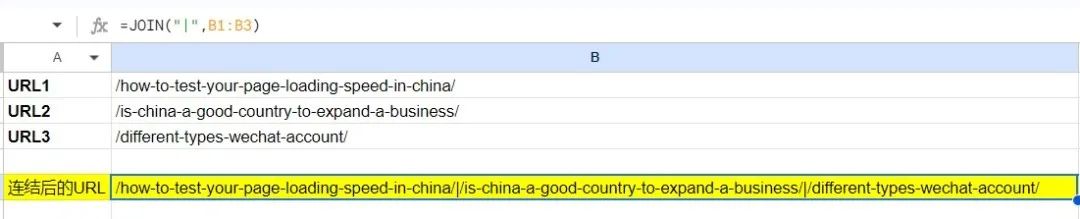
函数使用
=split(“内容”, “分隔符”)
应用场景举例
例如当我们进行竞品外链分析时,如果想要批量拆分出外链域名时,可以使用Split函数来进行分隔
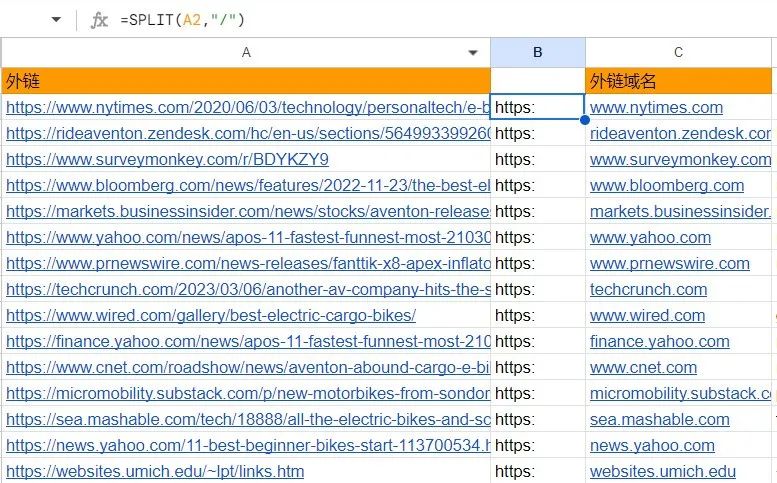
函数使用
=GoogleTranslate(“需翻译内容”, ”源语种语言代码”, ”目标语种语言代码”)
应用场景举例
例如当我们做多个国家关键词调研时,如果要把一个英文关键词列表,批量翻译成多个语言对应的关键词时,可以使用GoogleTranslate函数批量生成。
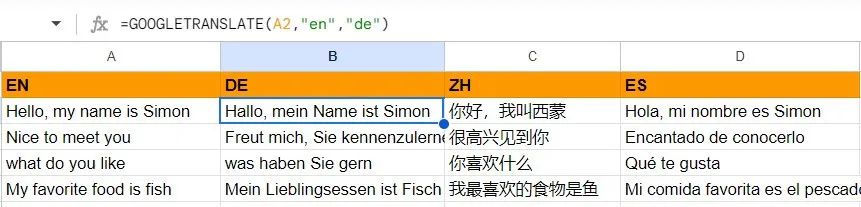
函数使用
=importxml(“页面URL”, “xpath路径”)
应用场景举例
例如我们想要批量抓取网站中(自已网站或竞品网站)中同类型页面(例如都是Blog文章页),在特定位置(例如Title)的内容时,通过ImportXML函数来抓取特定位置的Xpath路径来实现。
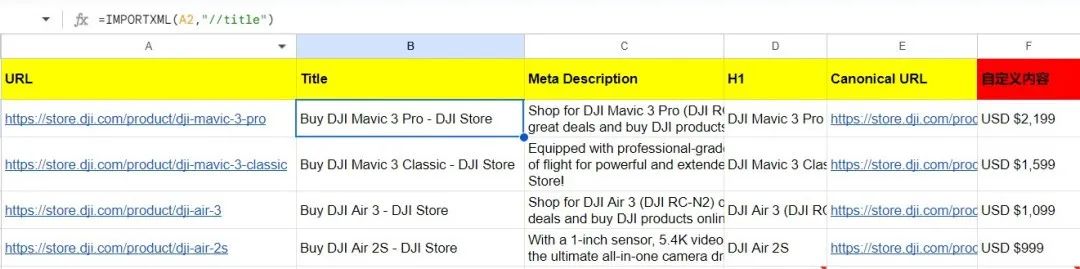
函数使用
=unique(“数据范围”)
应用场景举例
例如我们想要在不破坏原始数据的情况下,在新的单元格中罗列出其中所有的唯一值时,可以使用Unique函数来实现。
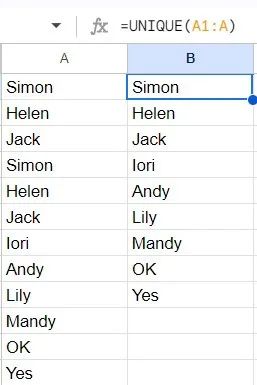
Tips:如果想要兼顾考虑单元格中字符存在大小写的情况,或者是存在空格的情况,可以配合Trim函数(删除空字符)和Lower函数(将字符全部转换成小号)来达到目的。
函数使用
=image(“图片URL”)
应用场景举例
例如在做图片的Alt内容优化时,经常会发现很多图片是缺失Alt信息的,但在资源有限的情况下,我们可以仅针对重要图片(例如产品图片,应用场景图片等)来优化其Alt内容,通过使用Image函数,我们可以基于给定图片的URL来在Google表格中显示出图片,方便我们筛选出重要图片来作后续的Alt内容优化。
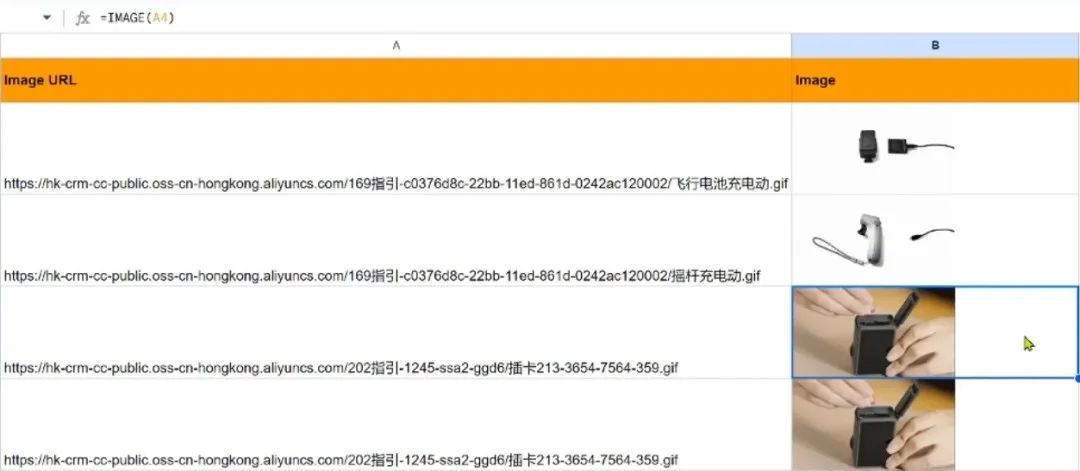
函数使用
=query(“数据源”, “SQL命令”)
应用场景举例
我们想要在不破坏原始数据的情况下,将满足多个条件的内容筛选出来的话,使用表格自带的筛选功能会比较麻烦,而使用Query函数就非常方便了,而且还能在源数据内容发生变化时,自动更新筛选出来的数据。
例如将从GSC中导出的页面数据,按照点击量和展示量都大于某个数据,且页面URL中包含某个关键词的数据单独呈现出来。

函数使用
=ImportRange(“表格URL”, “数据范围”)
应用场景举例
例如我们经常会在不同的Google表格中做各种运营数据记录,例如文章发布记录,外链建设记录等,每次在多个表格之间来回切换来查看数据是非常麻烦的,但通过使用ImportRange函数,可以将不同表格中的数据导入到一个主表格中,形成一个共同的数据看板,且在任意表格中数据变动时,都会自动更新主表格数据,做为汇报文档非常直观。
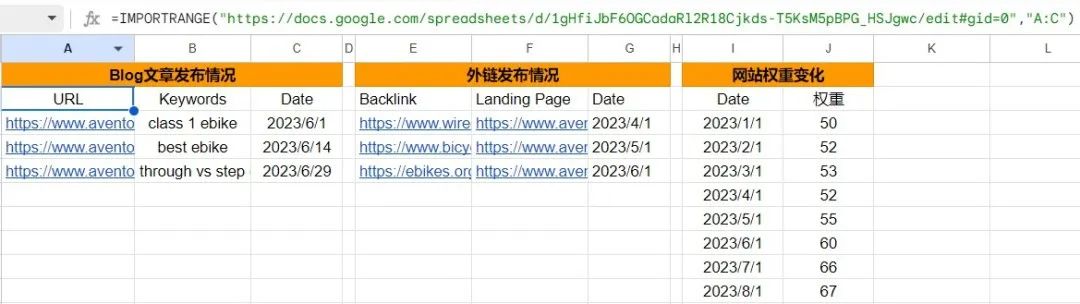

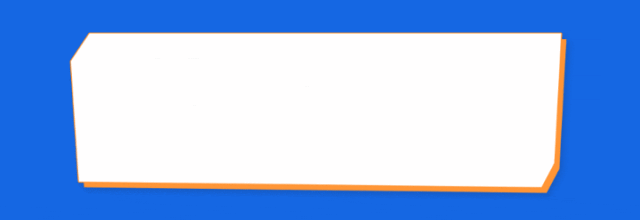
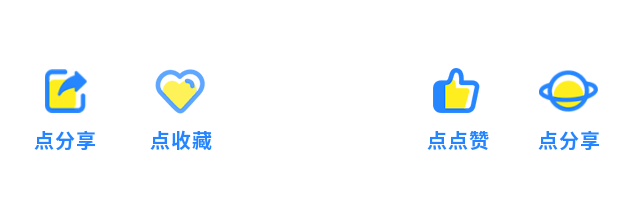
文章为作者独立观点,不代表DLZ123立场。如有侵权,请联系我们。( 版权为作者所有,如需转载,请联系作者 )

网站运营至今,离不开小伙伴们的支持。 为了给小伙伴们提供一个互相交流的平台和资源的对接,特地开通了独立站交流群。
群里有不少运营大神,不时会分享一些运营技巧,更有一些资源收藏爱好者不时分享一些优质的学习资料。
现在可以扫码进群,备注【加群】。 ( 群完全免费,不广告不卖课!)
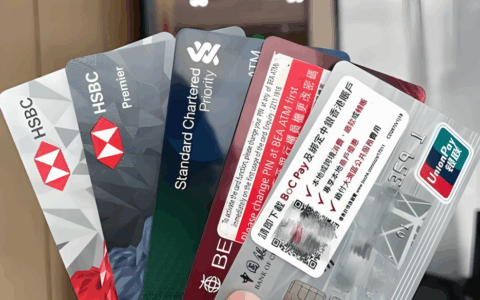

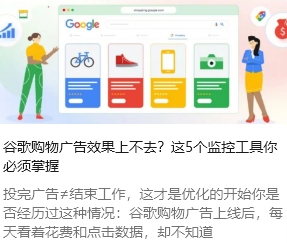




发表评论 取消回复